Introdução ao PowerShell no Linux [guia para iniciantes]
![Introdução ao PowerShell no Linux [guia para iniciantes]](https://ilinuxgeek.com/storage/img/images/getting-started-with-powershell-in-linux-[beginner-guide]_12.png)
- 4166
- 281
- Mrs. Willie Beahan
Depois que a Microsoft se apaixonou por Linux (o que popularmente passou a ser conhecido como “A Microsoft ama o Linux”), Powershell que era originalmente um componente somente para Windows, foi de código aberto e fez uma plataforma cruzada em 18 de agosto de 2016, disponível no Linux e Mac OS.
Powershell é um sistema de gerenciamento de automação e configuração de tarefas desenvolvido pela Microsoft. É composto por um intérprete de linguagem de comando (concha) e linguagem de script construída no .Estrutura líquida.
Oferece acesso completo a Com (Modelo de objeto componente) e WMI (Instrumentação de gerenciamento do Windows), permitindo assim que os administradores do sistema realizem tarefas administrativas nos sistemas Windows locais e remotos, bem como no WS-gestão e no CIM (Modelo de informação comum) permitindo a administração de sistemas Linux remotos e dispositivos de rede.
Sob essa estrutura, as tarefas administrativas são fundamentalmente realizadas por particular .LÍQUIDO Aulas chamadas cmdlets (letas de comando pronunciadas).
Semelhante aos scripts de shell no Linux, os usuários podem criar scripts ou executáveis armazenando grupos de cmdlets nos arquivos seguindo certas regras. Esses scripts podem ser usados como utilitários ou ferramentas independentes da linha de comando.
Índice
1- Instale o PowerShell em sistemas Linux
- Instale o PowerShell no Ubuntu
- Instale o PowerShell no Debian 11
- Instale o PowerShell no Debian 10
- Instale o PowerShell nos sistemas RHEL
- Como usar o PowerShell no Linux
- Trabalhando com arquivos e diretórios em PowerShell
Instale o PowerShell em sistemas Linux
Para instalar Powershell No Linux, usaremos o repositório oficial da Microsoft que nos permitirá instalar através das ferramentas mais populares de gerenciamento de pacotes Linux, como apt-get ou apt e yum ou dnf.
Instale o PowerShell no Ubuntu
Primeiro importe o repositório público Gpg chaves, depois registre o Microsoft Ubuntu repositório no Apt Lista de fontes de pacotes para instalar Powershell:
$ sudo apt-get update $ sudo apt-get install -y wget apt-transport-https software-properties-common $ wget -q "https: // pacotes.Microsoft.com/config/ubuntu/$ (lsb_release -rs)/packages-microsoft-prod.Deb "$ sudo dpkg -i Packages-Microsoft-Prod.Deb $ sudo apt-get update $ sudo apt-get install -y PowerShell
Instale o PowerShell no Debian 11
Powershell Para lançamentos de distribuição Debian, é publicado para empacotar repositórios para facilitar a instalação e atualizações.
$ sudo apt update $ sudo apt install -y curl gnupg apt-transport-https $ curl https: // pacotes.Microsoft.com/keys/Microsoft.ASC | sudo apt -key add -$ sudo sh -c 'echo "deb [arch = amd64] https: // pacotes.Microsoft.com/repos/Microsoft-debian-bullseye-prodprod bullseye main ">/etc/apt/fontes.lista.D/Microsoft.Lista '$ sudo apt update $ sudo apt install -y PowerShell
Instale o PowerShell no Debian 10
$ wget https: // pacotes.Microsoft.com/config/Debian/10/Packages-Microsoft-Prod.Deb $ sudo dpkg -i packages-microsoft-prod.Deb $ sudo apt-get update $ sudo apt-get install -y PowerShell
Instale o PowerShell nos sistemas RHEL
PowerShell para distribuições baseadas em Rhel, como CentOS Stream, Rochoso, e Almalinux são publicados nos repositórios oficiais da Microsoft para facilitar a instalação e atualizações.
---------- Em Rhel, Centos, Rocky & Almalinux 9 ---------- $ Curl https: // pacotes.Microsoft.com/config/rhel/9.0/Prod.repo | sudo tee /etc /yum.Repos.D/Microsoft.repo $ sudo dnf install --assumeyes PowerShell ---------- Em Rhel, Centos, Rocky & Almalinux 8 ---------- $ Curl https: // pacotes.Microsoft.com/config/rhel/8/prod.repo | sudo tee /etc /yum.Repos.D/Microsoft.repo $ sudo dnf install --assumeyes PowerShell ---------- No RHEL/CENTOS 7 ---------- $ Curl https: // pacotes.Microsoft.com/config/rhel/7/prod.repo | sudo tee /etc /yum.Repos.D/Microsoft.repo $ sudo dnf install --assumeyes PowerShell
Como usar o PowerShell no Linux
Nesta seção, teremos uma breve introdução a Powershell; Onde veremos como iniciar o PowerShell, executar alguns comandos básicos e ver como trabalhar com arquivos, diretórios e processos. Depois mergulhe em como listar todos os comandos disponíveis e mostrar ajuda de comando e aliases.
Para iniciar o PowerShell, tipo:
$ PWSH PowerShell 7.3.3 ps /raiz>
Você pode verificar a versão PowerShell com o comando abaixo:
Ps /root> $ psversionTable Nome Valor ---- ----- Psversion 7.3.3 Psedition Core GitCommitid 7.3.3 OS Linux 5.10.0-9-AMD64 #1 SMP Debian 5.10.70-1 (2021-09-30) Plataforma Unix PsCompatibleVesions 1.0, 2.0, 3.0, 4.0… PSREMOTINGPROTOCOLVERSION 2.3 SerializationVersion 1.1.0.1 WsMsTackversion 3.0
Executando alguns comandos básicos do PowerShell no Linux.
Get-Date [# Exibir data atual] Get-UPTime [# Exibir servidor UpTime]
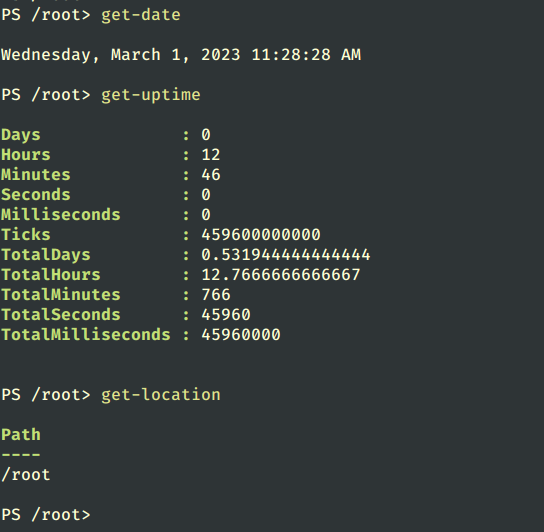 Comandos em execução do PowerShell
Comandos em execução do PowerShell Trabalhando com arquivos e diretórios em PowerShell
1. Crie um novo arquivo vazio usando os dois métodos abaixo:
Tecmint novo.Tex ou “”> Tecmint.Tex
Em seguida, adicione conteúdo e visualize o conteúdo do arquivo.
Tecmint.Tex -Value "Tecmint Linux como o TOS Guida" Get Content Tecmint.Tex
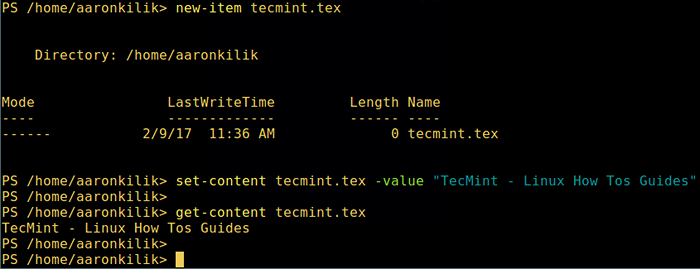 Crie um novo arquivo no PowerShell
Crie um novo arquivo no PowerShell 2. Exclua um arquivo no PowerShell.
Remova o Tecmint.Tex Get-Content Tecmint.Tex
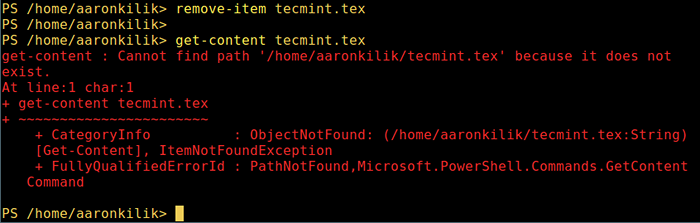 Excluir arquivo no PowerShell
Excluir arquivo no PowerShell 3. Crie um novo diretório.
Mkdir Tecmint-Files CD Tecmint-Files “”> Domínios.Lista LS
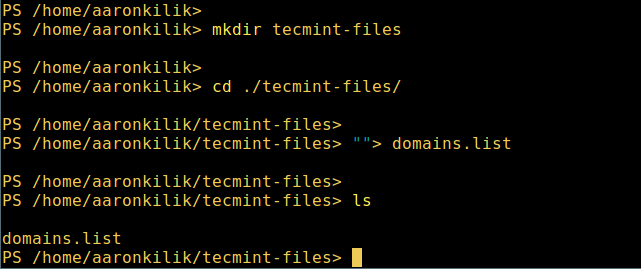 Crie um diretório em PowerShell
Crie um diretório em PowerShell 4. Para executar uma longa listagem, que exibe detalhes de um arquivo/diretório, incluindo modo (tipo de arquivo) e último tempo de modificação.
dir
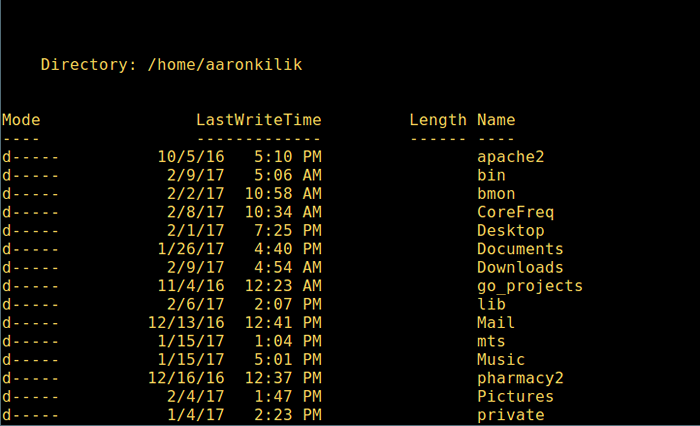 Lista longa do diretório em PowerShell
Lista longa do diretório em PowerShell 5. Veja todos os processos de execução em seu sistema:
Get-Process
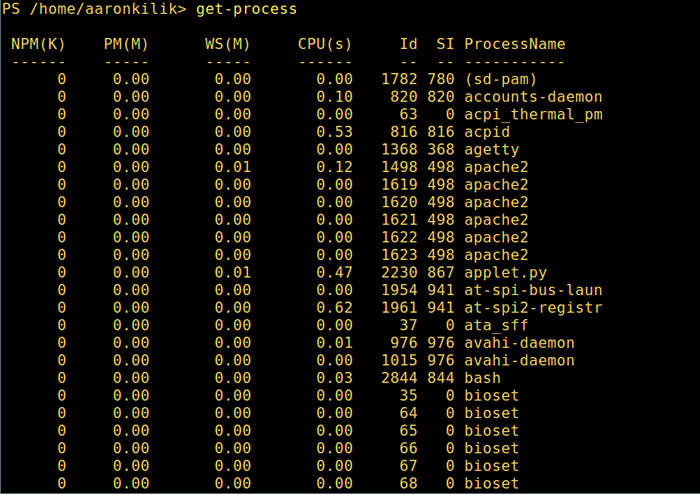 Veja os processos de execução no PowerShell
Veja os processos de execução no PowerShell 6. Para visualizar os detalhes de um único/grupo de processos de execução com um determinado nome, forneça o nome do processo como um argumento ao comando anterior da seguinte maneira:
Get-Process Apache2
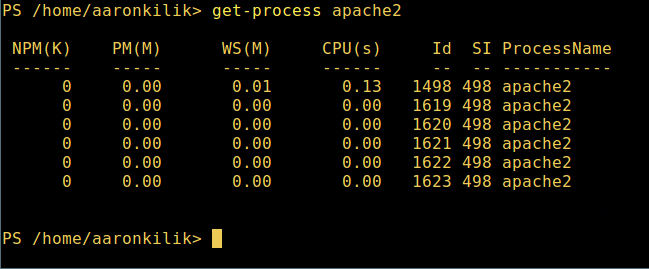 Veja o processo específico em PowerShell
Veja o processo específico em PowerShell Significado das unidades na saída acima:
- NPM (K) - A quantidade de memória não palhada que o processo está usando, em Kilobytes.
- Pm (k) - A quantidade de memória pagável que o processo está usando, em Kilobytes.
- WS (K) - O tamanho do conjunto de trabalho do processo, em Kilobytes. O conjunto de trabalho consiste nas páginas de memória que foram recentemente referenciadas pelo processo.
- CPU (s) - A quantidade de tempo do processador que o processo usou em todos os processadores, em segundos.
- EU IA - ID do processo (PID).
- Nome do processo - o nome do processo.
7. Para saber mais, obtenha uma lista de todos os comandos do PowerShell para diferentes tarefas:
Get-Command
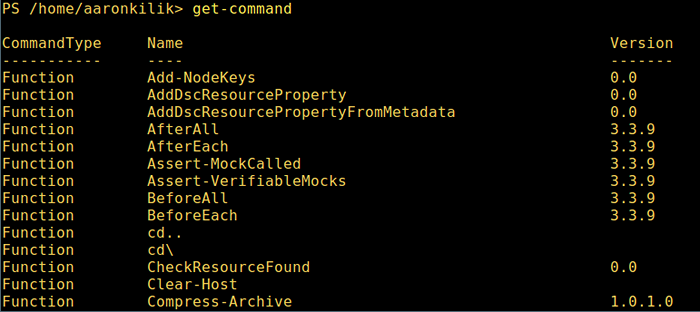 Listar comandos PowerShell
Listar comandos PowerShell 8. Para aprender a usar um comando, visualize sua página de ajuda (semelhante à página Man no Unix/Linux); Neste exemplo, você pode obter ajuda para o Descrever comando:
Get-help descreve
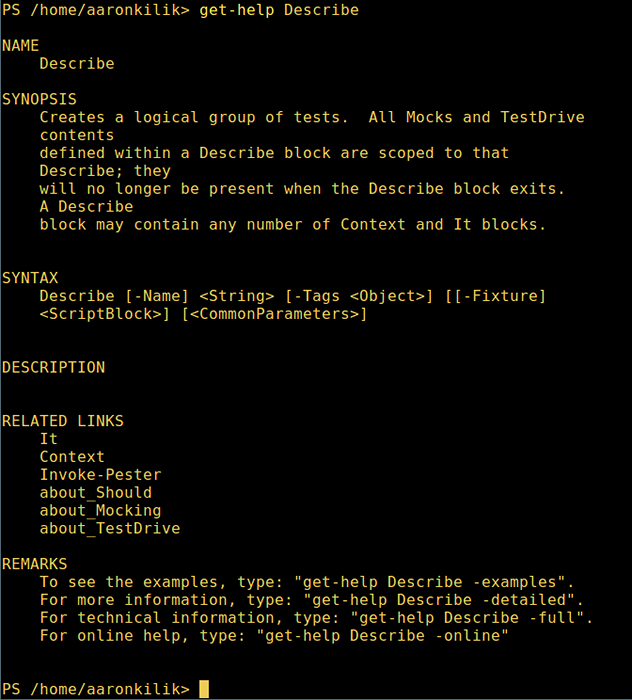 Manual de ajuda do PowerShell
Manual de ajuda do PowerShell 9. Veja todos os aliases de comando disponíveis, tipo:
get-alias
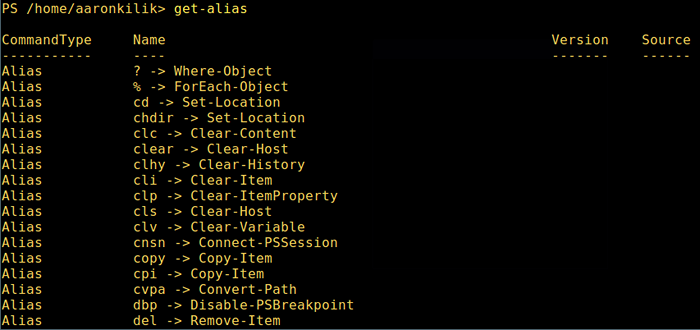 Listar aliases de comando PowerShell
Listar aliases de comando PowerShell 10. Por último, mas não menos importante, exibir histórico de comandos (lista de comandos que você executou anteriormente) como assim:
história
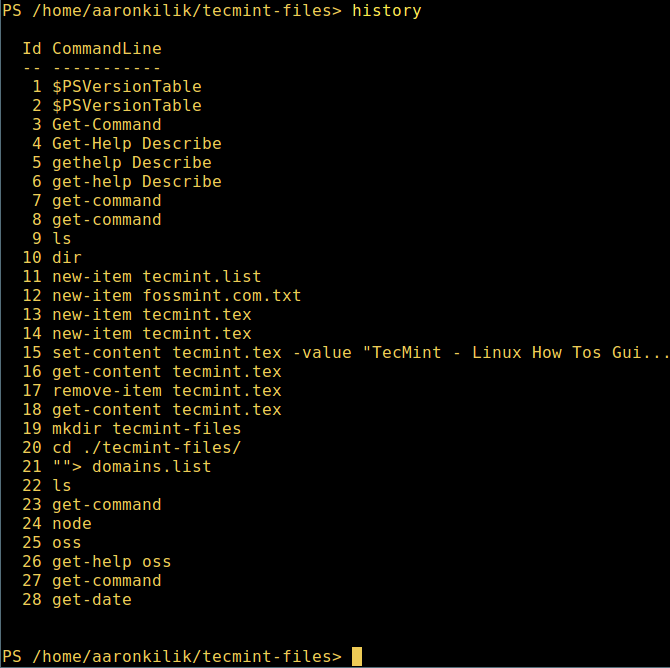 Lista PowerShell comandos histórico
Lista PowerShell comandos histórico Isso é tudo! Por enquanto, neste artigo, mostramos como instalar PowerShell da Microsoft em Linux. Para mim, o PowerShell ainda tem um longo caminho a percorrer em comparação com as conchas tradicionais do Unix/Linux que oferecem, por muito melhor, mais emocionantes e produtivos para operar uma máquina a partir da linha de comando e, de maneira importante, para fins de programação (script) também.
Visite PowerShell Github Repository: https: // github.com/PowerShell/PowerShell
No entanto, você pode tentar e compartilhar suas opiniões conosco nos comentários.
- « Como ativar o ChatGPT no OnlyOffice Docs no Linux
- 4 comandos úteis para limpar a tela do terminal Linux »

